
Dưới đây là 5 cách khắc phục tình trạng pin laptop sụt nhanh chóng trong quá trình sử dụng mà không phải ai cũng nắm rõ.
1. Bluetooth và Wifi
Việc kết nối Bluetooth và Wifi cũng khiến máy laptop của bạn nhanh chóng cạn kiệt pin. Vì vậy khi không cần thiết bạn hãy ngắt kết nối này với máy tính để giúp pin được duy trì lâu hơn sau mỗi lần sạc.
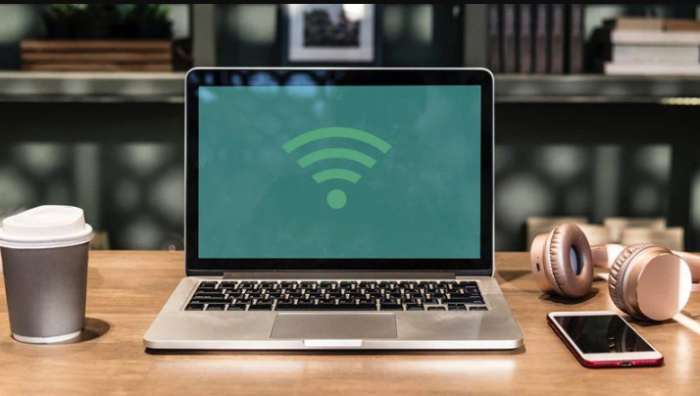
Ngoài ra việc tắt Wifi khi không có nhu cầu sử dụng còn giúp bạn tiết kiệm dữ liệu, loại bỏ thông báo bật lên và giữ máy tính an toàn khỏi các mối đe dọa trực tuyến.
2. Đèn nền bàn phím
Đèn nền bàn phím luôn được khuyến nghị tắt bởi vì chúng làm cho máy tính của bạn hao pin rất nhanh. Tốt nhất chỉ khi thực sự cần thiết hãy sử dụng nó, trường hợp vẫn có thể sử dụng bàn phím và không cần tới đèn nền thì hãy nhanh chóng thực hiện thao tác tắt đèn nền để pin máy tính bạn không bị sụt nhanh “chóng mặt”.

3. Độ sáng màn hình
Khi bạn đang sử dụng laptop với màn hình ở mức độ sáng cao hơn bình thường, quá trình tiêu hao năng lượng diễn ra nhanh hơn dẫn đến tình trạng pin hết nhanh chóng.
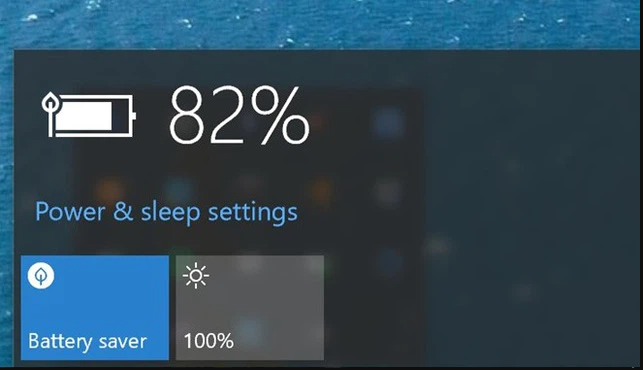
Trong trường hợp bạn cần kiểm tra lại độ sáng màn hình laptop của bạn. Bạn có thể thực hiện hạ thấp độ sáng màn hình bằng cách truy cập Cài đặt > Hệ thống > Hiển thị sau đó điều chỉnh độ sáng màn hình ở mức mà bạn cho là phù hợp.
4. Kết nối mạng
Tình trạng hao pin nhanh chóng còn đến từ việc có nhiều kết nối mạng được kết nối với máy tính xách tay của bạn. Để khắc phục sự cố này, bạn cần thực hiện các bước sau: Vào Cài đặt > Kết nối mạng > Bảng điều khiển > Mạng và Internet > Kết nối mạng, nhấp chuột phải vào mạng mà bạn không thực sự cần và tắt nó đi.
5. Thiết bị ngoại vi
Việc kết nối với một số thiết bị bên ngoài cũng có thể là nguyên nhân dẫn đến việc tiêu hao pin quá mức. Bạn cần truy cập cài đặt hệ thống hoặc nhấp vào biểu tượng thiết bị trên thanh tác vụ và nhấp chuột phải vào biểu tượng đó để gỡ bỏ thiết bị một cách an toàn.
Với những thiết bị ngoại vi được kết nối không dây bạn chỉ cần tắt Bluetooth của máy tính xách tay hoặc thiết bị là có thể ngắt kết nối.